上書き保存ができなくなりますので、文書を保護することができます。
名前を付けて保存で別名の文書(ファイル)として保存することは可能です。
- エクスプローラなどで文書(ファイル)の保存してあるフォルダーを開きます。
読み取り専用にしたいファイル名を右クリックして、[プロパティ]を選択します。

- 全般タブを選択します。
属性の「読み取り専用」にチェックを入れて、[OK]ボタンをクリックします。
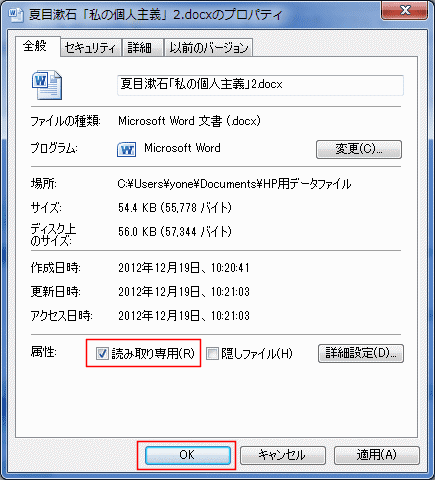
- Word2010を起動します。
- 読み取り専用に設定してファイルを開きます。
タイトルバーのファイル名の後ろに[読み取り専用]と表示されます。

- 文書の編集は可能ですが、「上書き保存」を実行すると、「名前を付けて保存」ダイアログボックスが開きます。
名前を付けて保存することは可能ということです。ただし、ファイル名は異なるものにします。
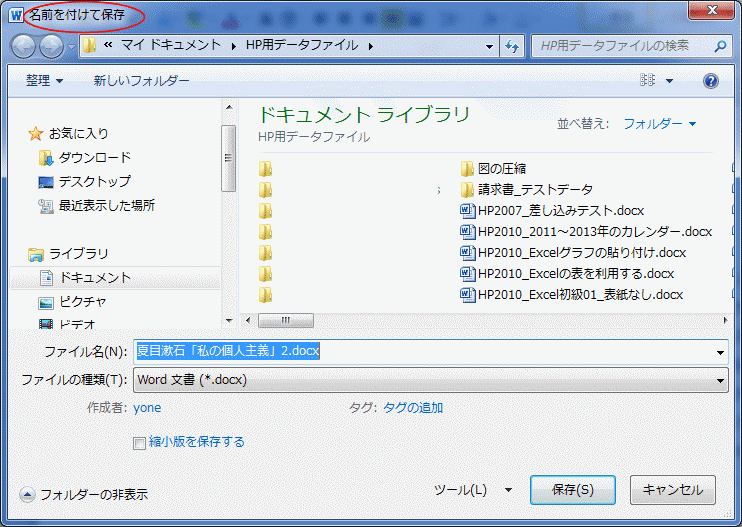
- 同名のファイル名で[保存]ボタンをクリックすると、読み取り専用なので上書きができないとの警告が表示されます。
[OK]ボタンをクリックしてこのメッセージを閉じます。

- 上書き保存のダイアログで、別名で保存するかキャンセルしてこのダイアログを閉じます。